Δείτε πώς μπορείτε εύκολα να κάνετε το iPhone σας να εμπιστευτεί ξανά τον υπολογιστή σας 📱+ 🖥️ = ❣️
- Οι συσκευές iOS έχουν πολλά χαρακτηριστικά που τις καθιστούν πιο ασφαλείς από τους ανταγωνιστές τους.
- Τι γίνεται όμως αν ξαφνικά το iPhone σας αποφασίσει να μην σας ζητήσει να εμπιστευτείτε μια νέα συσκευή;
- Εάν ο υπολογιστής εμπιστοσύνης δεν εμφανίζεται στο iPhone, επανεκκινήστε και τις δύο συσκευές αρχικά.
- Εάν αυτό δεν λειτουργήσει, θα σας δείξουμε πώς να αναγκάσετε το iPhone σας να εμπιστευτεί τον υπολογιστή σας επαναφέροντας τις ρυθμίσεις αξιοπιστίας.

ΧΕΓΚΑΤΑΣΤΑΣΗ ΚΑΝΟΝΤΑΣ ΚΛΙΚ ΣΤΟ ΑΡΧΕΙΟ ΛΗΨΗΣ
Αυτό το λογισμικό θα διατηρήσει τα προγράμματα οδήγησης σε λειτουργία και θα σας προστατεύσει από κοινά σφάλματα υπολογιστή και αποτυχία υλικού. Ελέγξτε όλα τα προγράμματα οδήγησης τώρα με 3 απλά βήματα:
- Κατεβάστε το DriverFix (επαληθευμένο αρχείο λήψης).
- Κάντε κλικ Εναρξη σάρωσης για να βρείτε όλα τα προβληματικά προγράμματα οδήγησης.
- Κάντε κλικ Ενημέρωση προγραμμάτων οδήγησης για να αποκτήσετε νέες εκδόσεις και να αποφύγετε δυσλειτουργίες του συστήματος.
- Έγινε λήψη του DriverFix από 0 αναγνώστες αυτόν τον μήνα.
Το iPhone προσφέρει πολλές εξαιρετικές δυνατότητες ασφαλείας. Και μιλώντας γι' αυτό, πρέπει να ορίσετε τον υπολογιστή σας ως αξιόπιστη συσκευή προτού συνδεθεί το iPhone σε αυτόν.
Προφανώς, αυτή δεν είναι αποκλειστική δυνατότητα των Windows. Στην πραγματικότητα, είστε υποχρεωμένοι να βλέπετε αυτήν την ειδοποίηση κάθε φορά που θέλετε να συνδέσετε μια συσκευή – είτε είναι Windows είτε Mac – σε iPhone ή Ipad για πρώτη φορά.
Εάν αποφασίσετε να προχωρήσετε και να εμπιστευτείτε τον υπολογιστή, τόσο οι ρυθμίσεις του iPhone όσο και τα δεδομένα σας θα διατεθούν στην εξουσιοδοτημένη συσκευή.
Η επιλογή σας θεωρητικά θα απομνημονευθεί μέχρι να τροποποιήσετε τις ρυθμίσεις εμπιστοσύνης ή να αφαιρέσετε τη συσκευή από τη λίστα. Αλλά αυτό δεν συμβαίνει πάντα.
Μάλιστα, πολλοί χρήστες παραπονέθηκαν για το ότι το iPhone τους δεν ζητούσε να εμπιστευτεί έναν υπολογιστή ακόμα κι αν είναι η πρώτη φορά που προσπαθούν. Μπαίνει το μεγάλο ερώτημα: γιατί το iPhone μου δεν λέει να εμπιστεύομαι αυτόν τον υπολογιστή; Λοιπόν, ας μάθουμε μαζί.
Γιατί το iPhone μου δεν δείχνει εμπιστοσύνη σε αυτόν τον υπολογιστή;
Μπορεί να αντιμετωπίζετε ένα προσωρινό σφάλμα, οπότε η επανεκκίνηση των συσκευών σας θα πρέπει να κάνει το κόλπο. Με τον όρο συσκευές, εννοούμε τόσο το iPhone όσο και τον υπολογιστή σας.
Ένα αδύναμο σήμα Διαδικτύου ή άλλα ζητήματα που σχετίζονται με το δίκτυο μπορεί επίσης να ευθύνονται για το πιστέψτε ότι αυτός ο υπολογιστής δεν εμφανίζεται θέμα. Βεβαιωθείτε ότι έχετε επαναφέρει τον δρομολογητή σας ενώ βρίσκεστε σε αυτό!
Είναι επίσης πιθανό να χρησιμοποιείτε μια παλιά έκδοση του iTunes ή ακόμα και ένα ξεπερασμένο λειτουργικό σύστημα. Προσπαθήστε να τα ενημερώσετε στις πιο πρόσφατες εκδόσεις και δείτε εάν αυτό λύνει το πρόβλημα.
Όπως πάντα, η καταστροφή εφαρμογών ή/και αρχείων μπορεί να δημιουργήσει όλεθρο, επομένως ίσως θελήσετε να επαναφέρετε τις ρυθμίσεις Trust και να προσθέσετε ξανά τη συσκευή στη λίστα των αξιόπιστων εφαρμογών.
Όποια και αν είναι η βασική αιτία, αυτό μπορεί να είναι μεγάλο πρόβλημα, αλλά θα σας δείξουμε πώς να κάνετε το iPhone σας να εμπιστευτεί ξανά τον υπολογιστή σας. Διαβάστε λοιπόν!
Πώς μπορώ να διορθώσω το iPhone αξιοπιστία να μην εμφανίζεται αυτός ο υπολογιστής;
- Γιατί το iPhone μου δεν δείχνει εμπιστοσύνη σε αυτόν τον υπολογιστή;
- Πώς μπορώ να διορθώσω το iPhone αξιοπιστία να μην εμφανίζεται αυτός ο υπολογιστής;
- 1. Βεβαιωθείτε ότι το σύστημά σας και το iTunes είναι ενημερωμένα
- 2. Επανεκκινήστε τον υπολογιστή σας και τη συσκευή σας iOS
- 3. Επαναφέρετε τις ρυθμίσεις Trust
- 4. Επαναφορά ρυθμίσεων δικτύου
1. Βεβαιωθείτε ότι το σύστημά σας και το iTunes είναι ενημερωμένα
- Ανοιξε το Εφαρμογή ρυθμίσεων και πηγαίνετε στο Ενημέρωση & Ασφάλεια.
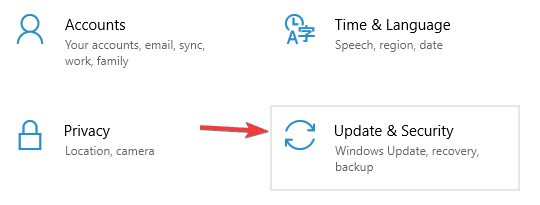
- Τώρα κάντε κλικ στο Ελεγχος για ενημερώσεις.
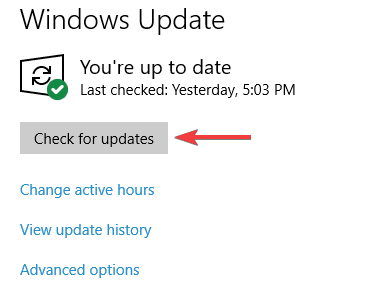
Για να ενημερώσετε το iTunes, απλώς κάντε τα εξής:
- Ανοιξε iTunes.
- Τώρα επιλέξτε Βοήθεια > Έλεγχος για ενημερώσεις.
- Ακολουθήστε τις οδηγίες στην οθόνη για να ολοκληρώσετε τη διαδικασία ενημέρωσης.
Σε Mac, μπορείτε να ελέγξετε για ενημερώσεις κάνοντας τα εξής:
- Ανοιξε το μήλο μενού και επιλέξτε Επιλογές συστήματος.
- Πλοηγηθείτε στο Αναβάθμιση λογισμικού Ενότητα.
- Εάν υπάρχουν διαθέσιμες ενημερώσεις, κάντε κλικ στο Ενημέρωση τώρα κουμπί για να τα εγκαταστήσετε.
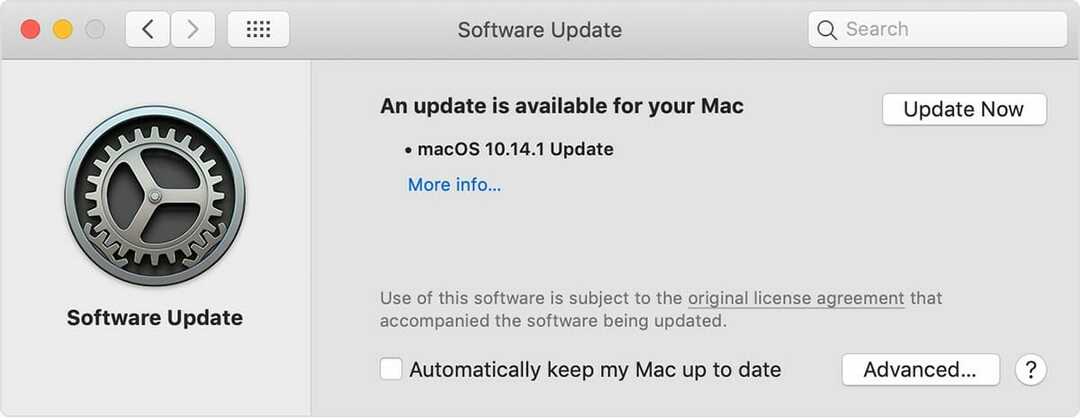
Αφού ενημερώσετε το λειτουργικό σύστημα του υπολογιστή σας και το iTunes, ελέγξτε αν το πρόβλημα εξακολουθεί να υπάρχει.
2. Επανεκκινήστε τον υπολογιστή σας και τη συσκευή σας iOS
- Δοκιμάστε να αποσυνδέσετε και να επανασυνδέσετε τη συσκευή σας iOS στον υπολογιστή σας.
- Κάντε επανεκκίνηση του υπολογιστή σας και ελέγξτε αν το πρόβλημα εξακολουθεί να υπάρχει.
- Επανεκκινήστε τη συσκευή σας iOS και προσπαθήστε να τη συνδέσετε ξανά.
- Πώς να διορθώσετε το σφάλμα συγχρονισμού φακέλου εργασίας 0x8007017c
- Σφάλμα αυτόματου πιλότου 0x81036502: Πώς να το διορθώσετε σε 4 βήματα
- Εμφάνιση μονάδας USB ως μη εκχωρημένη; 2 τρόποι για να το διορθώσετε
3. Επαναφέρετε τις ρυθμίσεις Trust
- Στη συσκευή σας iOS μεταβείτε στο Ρυθμίσεις > Γενικά > Επαναφορά.
- Τώρα επιλέξτε Επαναφορά τοποθεσίας και απορρήτου.
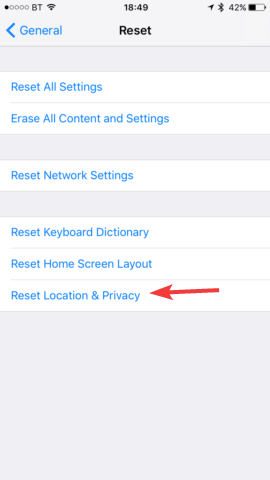
Αφού το κάνετε αυτό, όλες οι αξιόπιστες συσκευές σας θα διαγραφούν και θα μπορείτε να τις ρυθμίσετε ξανά.
4. Επαναφορά ρυθμίσεων δικτύου
- Στη συσκευή σας iOS μεταβείτε στο Ρυθμίσεις > Γενικά.
- Τώρα επιλέξτε Επαναφορά > Επαναφορά ρυθμίσεων δικτύου.
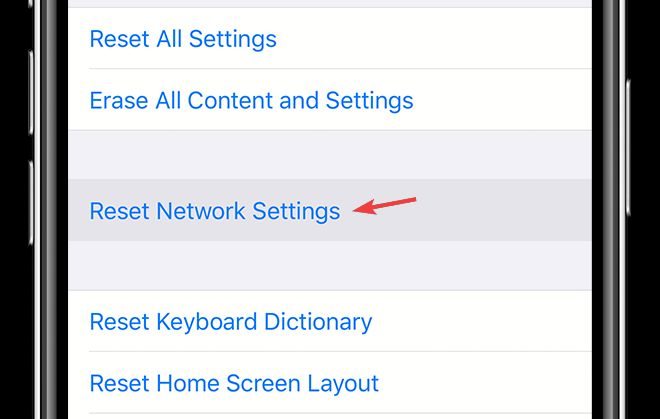
Μόλις ολοκληρώσετε αυτά τα βήματα, όλες οι αποθηκευμένες ρυθμίσεις δικτύου σας θα επανέλθουν στις προεπιλογές και ελπίζουμε ότι θα εμφανιστεί ξανά το μήνυμα Trust this computer.
Το να μην μπορείτε να δείτε το μήνυμα Trust this computer μπορεί να είναι μεγάλο πρόβλημα, καθώς δεν θα μπορείτε να συνδέσετε τη συσκευή iOS στον υπολογιστή σας, αλλά ελπίζουμε ότι επιλύσατε αυτό το πρόβλημα με τις λύσεις μας.
Έχετε ακόμα προβλήματα; Διορθώστε τα με αυτό το εργαλείο:
ΕΥΓΕΝΙΚΗ ΧΟΡΗΓΙΑ
Εάν οι παραπάνω συμβουλές δεν έχουν λύσει το πρόβλημά σας, ο υπολογιστής σας ενδέχεται να αντιμετωπίσει βαθύτερα προβλήματα με τα Windows. Συνιστούμε λήψη αυτού του εργαλείου επισκευής υπολογιστή (αξιολογήθηκε Εξαιρετικά στο TrustPilot.com) για να τους αντιμετωπίσετε εύκολα. Μετά την εγκατάσταση, απλώς κάντε κλικ στο Εναρξη σάρωσης κουμπί και μετά πατήστε το Φτιάξ'τα όλα.
![Οι φωτογραφίες iPhone δεν εμφανίζονται σε υπολογιστή [Windows 10/11 & Mac]](/f/12fa8235f952c3e3201a09c1d2e745e9.jpg?width=300&height=460)

